windows11一键恢复出厂设置的方法 win11如何恢复到出厂系统
更新时间:2023-12-20 11:24:06作者:zheng
我们在使用win11电脑的时候如果遇到什么问题的话可以尝试将win11操作系统恢复出厂设置,今天小编给大家带来windows11一键恢复出厂设置的方法,操作很简单,大家跟着我的方法来操作吧。
方法如下:
1、首先进入Windows11系统桌面,打开win11菜单。然后点击设置选项进入。

2、然后我们下拉到最下面找到windows更新选项点击进去。

3、然后我们找到高级选项点击进去。
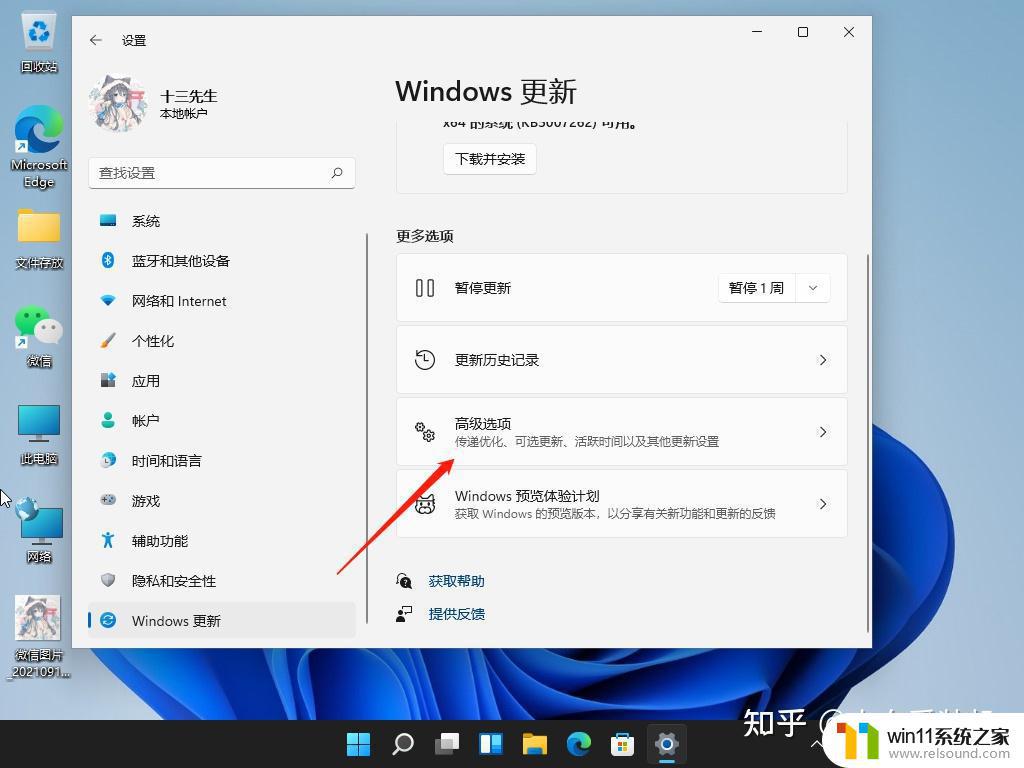
4、在高级选项中我们找到恢复,选项恢复选项进去。

5、最后,点击初始化计算机,恢复win11系统。

以上就是windows11一键恢复出厂设置的方法的全部内容,有遇到相同问题的用户可参考本文中介绍的步骤来进行修复,希望能够对大家有所帮助。















